入力デバイスと出力デバイスとは何ですか?
ディスク ドライブは、入力デバイスと出力デバイスの両方です。「ディスク ドライブ」とも呼ばれるディスク ドライブは、情報を記録するためのストレージ デバイスとしてディスクを使用するため、ディスク ドライブは情報を記録するための両方のデバイスを使用できます。メモリに読み込まれ、メモリ内の情報をディスクに書き込むことができるため、入力デバイスと出力デバイスの両方とみなされます。

#この記事の動作環境: Windows 7 システム、Dell G3 コンピューター。
入力デバイスと出力デバイスとは何ですか?
ディスク ドライブは、入力デバイスでもあり出力デバイスでもあります。ディスクドライブは書き込みと読み取りの両方が可能です。
ディスク ドライバーは、「ディスク ドライブ」とも呼ばれ、情報を記録する媒体としてディスクを使用するストレージ デバイスです。ディスク ドライブはディスクからデータを読み取り、プロセッサに渡します。
ディスク ドライブには、フロッピー ディスク ドライブ、ハード ドライブ、光ディスク ドライブなどが含まれます。
ディスク ドライブは、ディスクに保存されている情報をメモリに読み取ることも、メモリ内の情報をディスクに書き込むこともできます。したがって、これは入力デバイスと出力デバイスの両方とみなされます。
注:
入力デバイス: キーボード、マウス、カメラなど、コンピューターにデータを入力できます (コンピューターが情報を受け入れることができるようになります)。
出力デバイス: モニターやスピーカーなど、コンピューターが提示する (コンピューターから情報を取得する) 機器

推奨事項: 「 プログラミング ビデオ 」
以上が入力デバイスと出力デバイスとは何ですか?の詳細内容です。詳細については、PHP 中国語 Web サイトの他の関連記事を参照してください。

ホットAIツール

Undresser.AI Undress
リアルなヌード写真を作成する AI 搭載アプリ

AI Clothes Remover
写真から衣服を削除するオンライン AI ツール。

Undress AI Tool
脱衣画像を無料で

Clothoff.io
AI衣類リムーバー

AI Hentai Generator
AIヘンタイを無料で生成します。

人気の記事

ホットツール

メモ帳++7.3.1
使いやすく無料のコードエディター

SublimeText3 中国語版
中国語版、とても使いやすい

ゼンドスタジオ 13.0.1
強力な PHP 統合開発環境

ドリームウィーバー CS6
ビジュアル Web 開発ツール

SublimeText3 Mac版
神レベルのコード編集ソフト(SublimeText3)

ホットトピック
 7554
7554
 15
15
 1382
1382
 52
52
 83
83
 11
11
 28
28
 96
96
 Win11 サウンドが出力デバイスを見つけられない場合はどうすればよいですか? Win11 がサウンド出力設定を見つけられない場合はどうすればよいですか?
Feb 29, 2024 am 09:32 AM
Win11 サウンドが出力デバイスを見つけられない場合はどうすればよいですか? Win11 がサウンド出力設定を見つけられない場合はどうすればよいですか?
Feb 29, 2024 am 09:32 AM
Win11はマイクロソフト社が発表した最新のOSですが、使用中にサウンド出力設定が見つからないという問題が発生する場合があり、この記事ではその解決策を紹介します。方法 1: 1. [Win+ [システム] を押し、右側の [トラブルシューティング (推奨されるトラブルシューティング、環境設定、履歴)] をクリックします; 3. [その他のトラブルシューティング] をクリックします; 4. 最も一般的に使用されるオーディオの下で、オーディオを見つけて、その横にある [実行] をクリックします; 5. 最後に、システムによって表示されるプロンプトに従い、段階的な操作を実行して、音声を録音できない問題を解決します; 方法 2: 1. 右クリックします。
 マイクは入力デバイスですか、それとも出力デバイスですか?
Aug 22, 2022 pm 12:00 PM
マイクは入力デバイスですか、それとも出力デバイスですか?
Aug 22, 2022 pm 12:00 PM
マイクは入力デバイスです。入力デバイスは、コマンド、プログラム、データ、テキスト、グラフィックス、画像、オーディオおよびビデオ情報をコンピュータに入力するために使用され、マイクは音声信号を電気信号に変換するエネルギー変換デバイスであり、コンピュータに音声情報を入力できます。マイクは入力デバイスです。
 入力デバイスと出力デバイスとは何ですか?
Dec 29, 2020 pm 02:13 PM
入力デバイスと出力デバイスとは何ですか?
Dec 29, 2020 pm 02:13 PM
ディスクドライブは入力装置であり出力装置でもあり、「ディスクドライブ」とも呼ばれるため、情報を記録する媒体としてディスクを使用する記憶装置であり、記憶されている情報を読み取ることができます。ディスク上の情報をメモリに書き込むこともでき、メモリ内の情報をディスクに書き込むこともできるため、入力デバイスであると同時に出力デバイスであると考えられます。
 Win10 でマイク入力デバイスが見つかりません
Jan 03, 2024 am 10:49 AM
Win10 でマイク入力デバイスが見つかりません
Jan 03, 2024 am 10:49 AM
win10システムを使用している場合、入力デバイスが使用できないという問題が発生する可能性があります。どのような状況ですか?一般的には、ドライバーの更新やセットアップを行うことができますが、具体的なチュートリアルを見てみましょう。 Win10 で入力デバイスのマイク ソリューションが見つからない 1. スタート メニューの →→ をクリックします。 2. 項目がオンになっていることを確認します。開いていない場合は、それをクリックすると問題は基本的に解決されます。 3. スタートメニューを右クリックし、Enter を選択します 4. オリジナルドライバーがインストールされているか、正常にインストールされているかを確認します。 PS: ドライバーをアンインストールしてからマザーボードの元の CD からドライバーをインストールするか、マザーボードの製造元の公式 Web サイトにアクセスして元のドライバーをダウンロードして再インストールすることをお勧めします。 5. コンピュータのタスクバーのボリュームアイコンを右クリックし、
 キーボードは入力デバイスですか、それとも出力デバイスですか?
Dec 07, 2020 pm 01:54 PM
キーボードは入力デバイスですか、それとも出力デバイスですか?
Dec 07, 2020 pm 01:54 PM
キーボードはコンピュータの入力装置です。入力デバイスは、データや情報をコンピュータに入力するデバイスであり、コンピュータとユーザーまたは他のデバイスとの間の橋渡しをします。入力デバイスは、ユーザーとコンピュータ システム間の情報交換のための主要なデバイスの 1 つです。
 一般的に使用されるマイコン入力デバイスには通常何が含まれますか?
Jul 28, 2022 pm 12:59 PM
一般的に使用されるマイコン入力デバイスには通常何が含まれますか?
Jul 28, 2022 pm 12:59 PM
マイコンの入力デバイスとして一般的に使われるのは「キーボード」と「マウス」です。入力デバイスは、データや情報をコンピュータに入力するためのデバイスであり、コンピュータとユーザーまたは他のデバイスとの間の通信の橋渡しをします。キーボードとマウスは、最も一般的に使用される重要な入力デバイスです。キーボードを介して英文字、数字、句読点などをコンピュータに入力でき、マウスを使用して現在の画面上のカーソルを配置し、カーソルが通過した位置にある画面要素をキーを使用して操作できます。スクロールホイールデバイス。
 計算や処理結果を利用者に伝えるコンピュータという装置は何ですか?
Dec 07, 2020 pm 02:47 PM
計算や処理結果を利用者に伝えるコンピュータという装置は何ですか?
Dec 07, 2020 pm 02:47 PM
コンピュータが計算や処理結果を利用者に伝えるために使用する装置を「出力装置」といいます。出力装置とは、コンピュータハードウェアシステムの終端装置であり、コンピュータデータの表示、印刷、音声出力、周辺機器の動作制御などを受け取るために使用され、各種の計算結果データやコンピュータで処理された情報を変換することができます。記憶を人や他人に伝え、数字、文字、画像、音声など、デバイスが受け付ける形式で出力します。
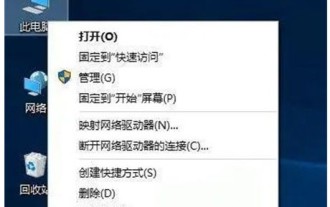 win10 がスピーカー出力デバイスを見つけられない場合はどうすればよいですか? win10 がスピーカー出力デバイスを見つけられない場合はどうすればよいですか?
Jul 14, 2023 pm 12:57 PM
win10 がスピーカー出力デバイスを見つけられない場合はどうすればよいですか? win10 がスピーカー出力デバイスを見つけられない場合はどうすればよいですか?
Jul 14, 2023 pm 12:57 PM
スピーカー出力デバイスとは、一般にスピーカーなどの機器を指します。ユーザーが win10 を使用してさまざまなテレビ シリーズを視聴する場合、寛容であればスピーカーを使用しますが、一部のユーザーは、win10 を使用しているときにスピーカー出力デバイスが見つからないというメッセージを表示します。スピーカー出力デバイスが見つからない場合はどうすればよいですか? 次に、Win10 でスピーカー出力デバイスが見つからない場合の解決策について説明します。 win10 がスピーカー出力デバイスを見つけられない場合の対処方法 1. win10 オペレーティング システムのデスクトップで、コンピューター アイコンをクリックしてプロパティ オプションを選択します。 2. win10 操作インターフェイスに入り、左側のメニュー バーにある操作パネルの [ホーム] オプションをクリックしてに入ります。 3. ハードウェア構成とサウンドのオプションをクリックして入力し、次の項目に進みます。



